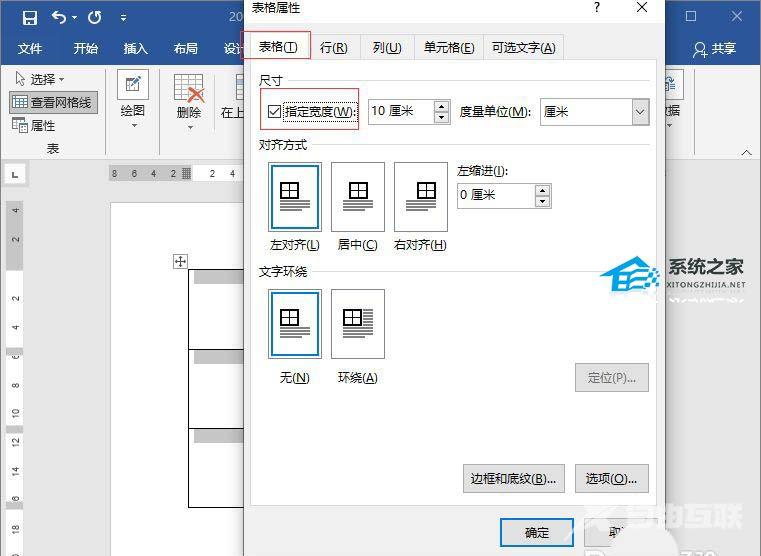在我们平常Word文档的编辑中,有时候会需要添加表格,但是在表格编辑后期可能会需要根据文字内容的多少,及时的调整表格的大小,那么Word表格怎么调整表格大小?下面我们就来看
在我们平常Word文档的编辑中,有时候会需要添加表格,但是在表格编辑后期可能会需要根据文字内容的多少,及时的调整表格的大小,那么Word表格怎么调整表格大小?下面我们就来看看自由互联小编是如何操作的吧。
具体操作如下:
打开word文档,插入表格用来做演示。
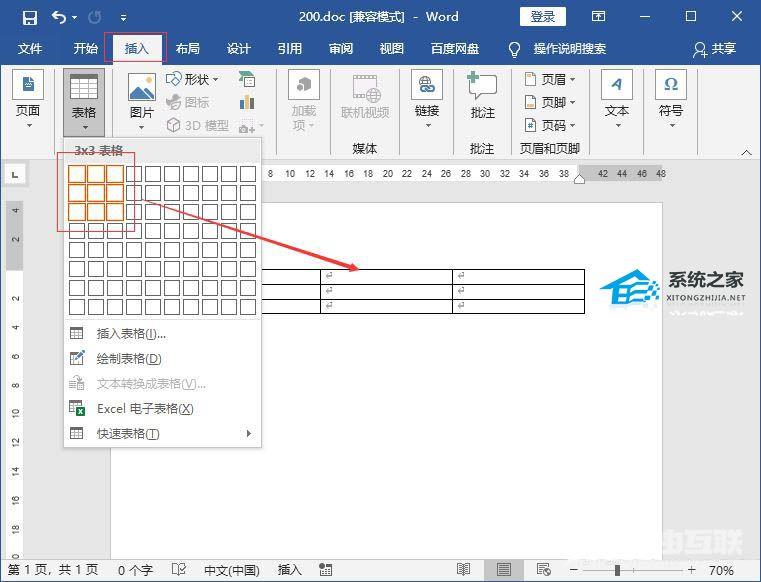
点住表格右下角方块,拖动即可调整表格大小。

点击表格左上角十字选中表格,在表格工具-布局中手动设置高度、宽度也可以调整表格大小。
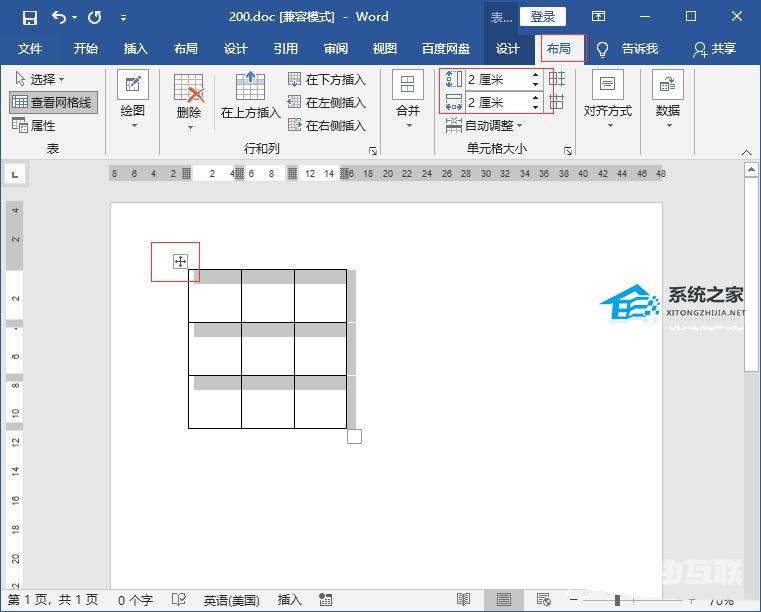
选中表格,鼠标右键点击表格属性。
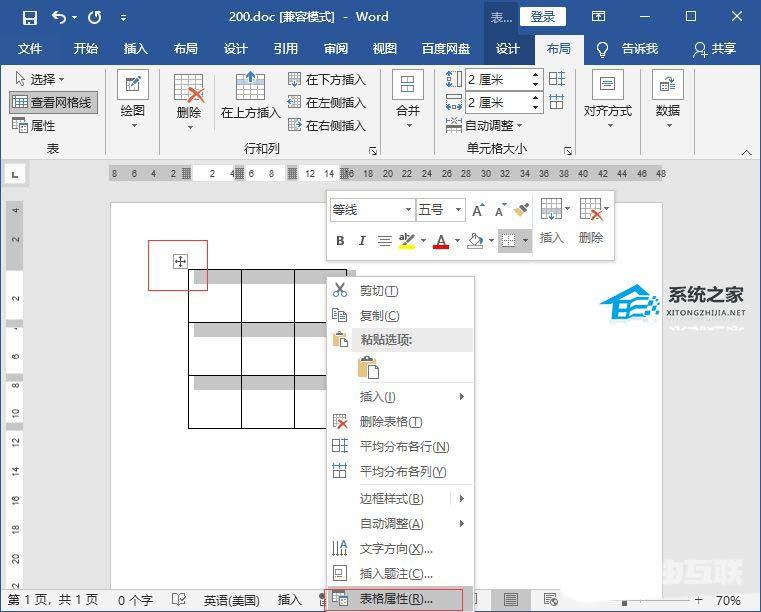
打开表格属性面板,设置行中的指定高度,可以改变表格高度大小。

打开表格属性面板,设置表格中指定宽度,可以改变表格宽度大小。